Win10系统自带很多功能,都是为了方便用户而开发的。其中,有一个屏幕录制功能。录屏功能是很多小伙伴都喜欢使用的功能,但是很多小伙伴反映说录视频时没有声音,那怎么办呢?以下是适合您的解决方案。
解决方法如下
1. 开车
1、右键单击开始以打开设备管理器。
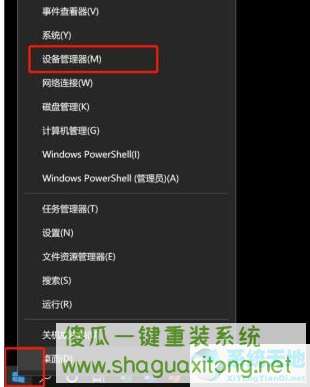
2、找到“声音、视频和游戏控制器”,看看驱动程序是否有问题。
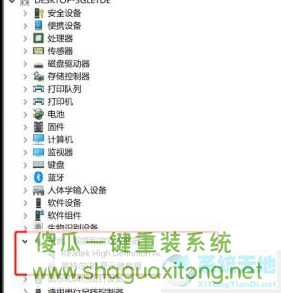
3、右键单击声卡,根据需要选择“更新驱动程序”或“卸载驱动程序”。

2.权威
1、点击“开始”打开“设置”。

2、转到“Windows 设置”并打开“隐私”。
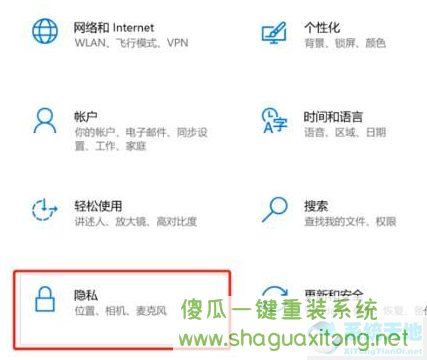
3、选择左侧的“麦克风”。
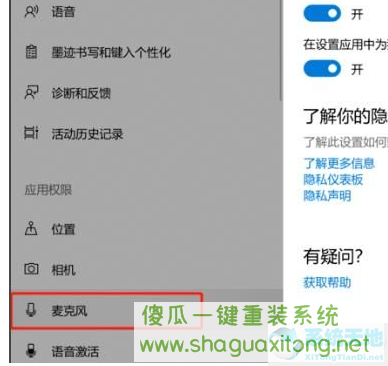
4、勾选“允许应用访问你的麦克风”。
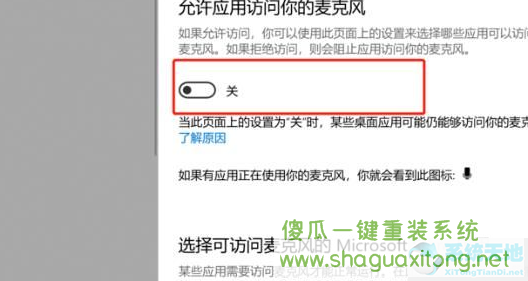
5、打开Xbox后台的开关。
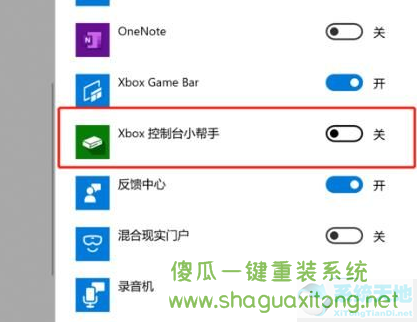
以上就是为大家带来win10录屏无声音的解决方法,希望大家喜欢。